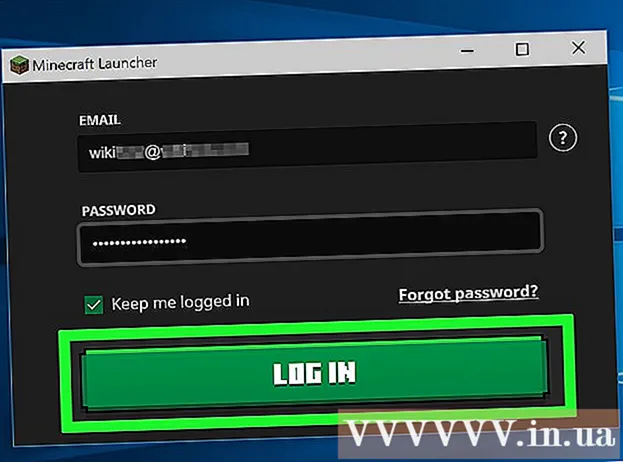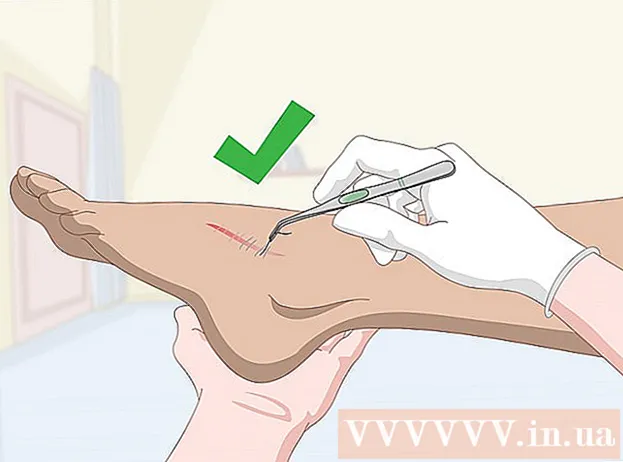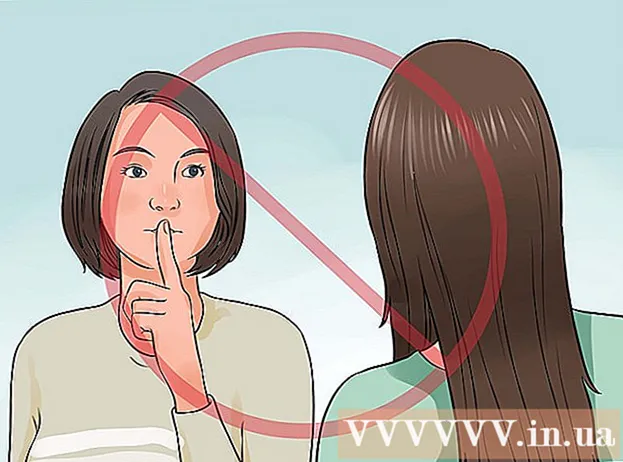Pengarang:
Virginia Floyd
Tanggal Pembuatan:
6 Agustus 2021
Tanggal Pembaruan:
1 Juli 2024

Isi
- Langkah
- Metode 1 dari 3: Menghapus Baris Satu per satu
- Metode 2 dari 3: Menggunakan filter
- Metode 3 dari 3: Menggunakan add-on
Pada artikel ini, Anda akan mempelajari tiga cara untuk menghapus baris kosong di Google Spreadsheet. Baris kosong dapat dihapus satu per satu, menggunakan filter, atau dengan menggunakan add-on khusus yang akan menghapus semua baris dan sel kosong.
Langkah
Metode 1 dari 3: Menghapus Baris Satu per satu
 1 Buka browser Anda dan pergi ke alamat ini: https://sheets.google.com. Jika Anda secara otomatis masuk ke Google, Anda akan melihat daftar dokumen yang terkait dengan akun Anda.
1 Buka browser Anda dan pergi ke alamat ini: https://sheets.google.com. Jika Anda secara otomatis masuk ke Google, Anda akan melihat daftar dokumen yang terkait dengan akun Anda. - Masuk ke Google jika Anda belum melakukannya.
 2 Klik dokumen di Google Spreadsheet.
2 Klik dokumen di Google Spreadsheet. 3 Klik pada nomor baris dengan tombol kanan mouse. Garis diberi nomor di kolom abu-abu di sebelah kiri.
3 Klik pada nomor baris dengan tombol kanan mouse. Garis diberi nomor di kolom abu-abu di sebelah kiri.  4 Klik Hapus baris.
4 Klik Hapus baris.
Metode 2 dari 3: Menggunakan filter
 1 Buka browser Anda dan pergi ke alamat ini: https://sheets.google.com. Jika Anda secara otomatis masuk ke Google, Anda akan melihat daftar dokumen yang terkait dengan akun Anda.
1 Buka browser Anda dan pergi ke alamat ini: https://sheets.google.com. Jika Anda secara otomatis masuk ke Google, Anda akan melihat daftar dokumen yang terkait dengan akun Anda.  2 Klik dokumen di Google Spreadsheet.
2 Klik dokumen di Google Spreadsheet. 3 Klik dan seret kursor Anda ke atas dokumen untuk memilih semua data.
3 Klik dan seret kursor Anda ke atas dokumen untuk memilih semua data. 4 Pergi ke tab Data. Itu terletak di bilah menu di bagian atas jendela.
4 Pergi ke tab Data. Itu terletak di bilah menu di bagian atas jendela.  5 tekan Buat filter.
5 tekan Buat filter. 6 Klik ikon segitiga hijau di sel kiri atas.
6 Klik ikon segitiga hijau di sel kiri atas. 7 tekan Urutkan A → Zuntuk memindahkan semua sel kosong ke bawah.
7 tekan Urutkan A → Zuntuk memindahkan semua sel kosong ke bawah.
Metode 3 dari 3: Menggunakan add-on
 1 Buka browser Anda dan pergi ke alamat ini: https://sheets.google.com. Jika Anda secara otomatis masuk ke Google, Anda akan melihat daftar dokumen yang terkait dengan akun Anda.
1 Buka browser Anda dan pergi ke alamat ini: https://sheets.google.com. Jika Anda secara otomatis masuk ke Google, Anda akan melihat daftar dokumen yang terkait dengan akun Anda.  2 Klik dokumen di Google Spreadsheet.
2 Klik dokumen di Google Spreadsheet. 3 Pergi ke tab Pengaya. Itu terletak di bilah menu di bagian atas jendela.
3 Pergi ke tab Pengaya. Itu terletak di bilah menu di bagian atas jendela.  4 tekan Instal add-on.
4 tekan Instal add-on. 5Memasuki Hapus baris kosong ke dalam kotak pencarian dan klik Masuk
5Memasuki Hapus baris kosong ke dalam kotak pencarian dan klik Masuk 6 Klik pada tombol + Gratis di sebelah kanan nama add-on. Ikon untuk pengaya ini memiliki gambar penghapus.
6 Klik pada tombol + Gratis di sebelah kanan nama add-on. Ikon untuk pengaya ini memiliki gambar penghapus.  7 Klik akun Google Anda. Jika Anda memiliki banyak akun, Anda akan diminta untuk memilih tempat memasang add-on.
7 Klik akun Google Anda. Jika Anda memiliki banyak akun, Anda akan diminta untuk memilih tempat memasang add-on.  8 Klik Mengizinkan.
8 Klik Mengizinkan. 9 Klik tab lagi Add-onterletak di bagian atas bilah menu.
9 Klik tab lagi Add-onterletak di bagian atas bilah menu. 10 Klik add-on Hapus Baris Kosong (dan Lainnya).
10 Klik add-on Hapus Baris Kosong (dan Lainnya). 11 tekan Hapus Baris / Kolom Kosong (Hapus baris/kolom kosong). Setelah itu, opsi add-on akan muncul di kolom di sebelah kanan.
11 tekan Hapus Baris / Kolom Kosong (Hapus baris/kolom kosong). Setelah itu, opsi add-on akan muncul di kolom di sebelah kanan.  12 Klik pada sel abu-abu kosong di sudut kiri atas tabel untuk memilih seluruh tabel.
12 Klik pada sel abu-abu kosong di sudut kiri atas tabel untuk memilih seluruh tabel.- Atau cukup tekan pada keyboard Ctrl+SEBUAH.
 13 tekan Menghapus. Tombol ini adalah salah satu opsi add-on.
13 tekan Menghapus. Tombol ini adalah salah satu opsi add-on.